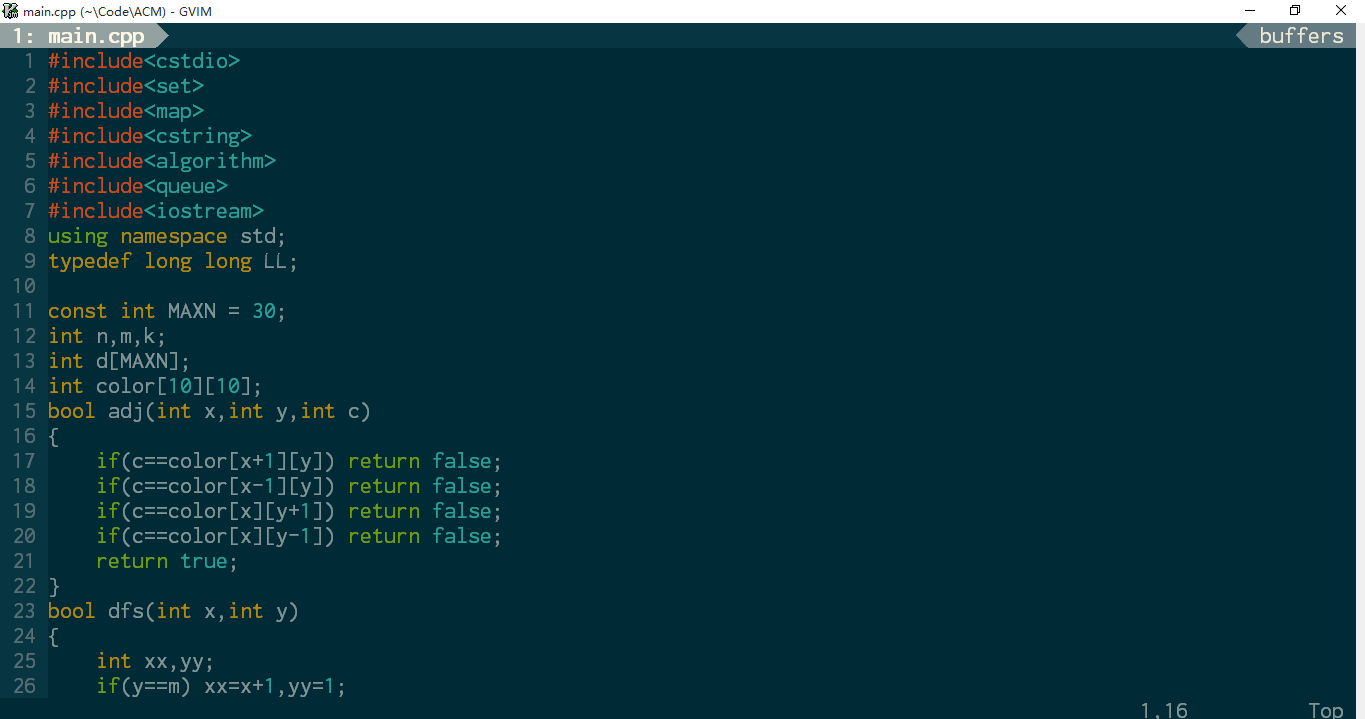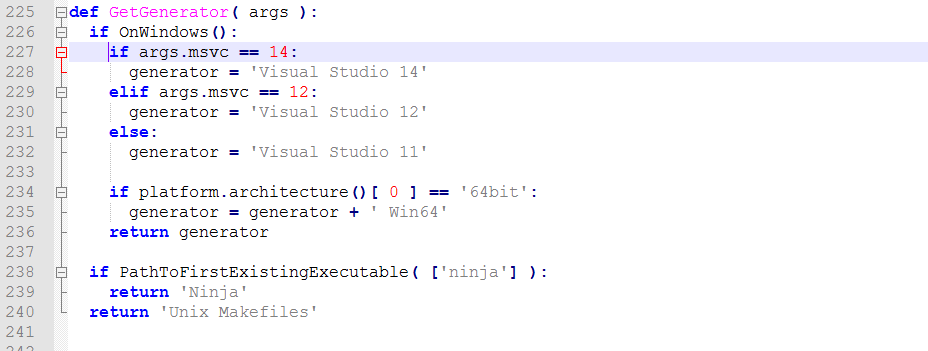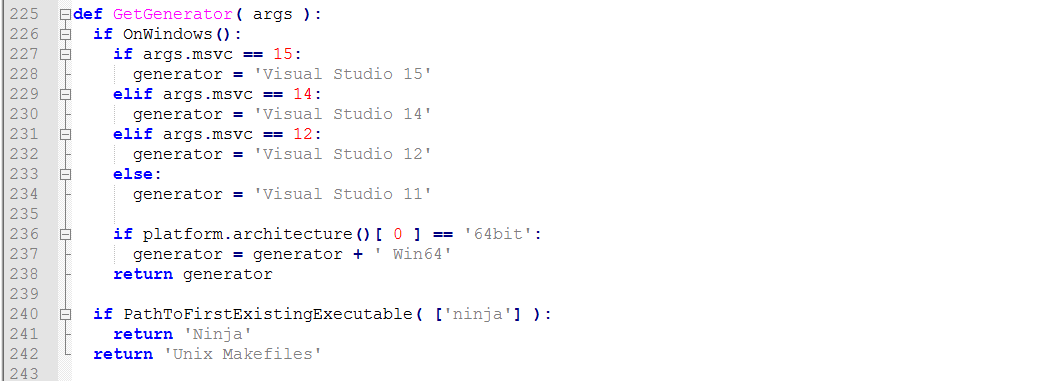vim-zarth: a 64-bit Vim(supproting Python) with light configuration
[TOC]
介绍
本人常写C++和Python各种脚本、小程序,这套配置我用了很长时间,感觉用的很舒适,很适合有相似需求的童鞋。对于想自己配置的人,本人的配置也有一定的参考价值。
恰逢本人笔记本换ssd,于是就自己编译了Vim、YCM,期间踩了很多的坑,所以也附上编译的详细教程,希望对大家有所帮助。
安装的插件
- Plugin 'altercation/vim-colors-solarized'
- Plugin 'scrooloose/nerdtree'
- Plugin 'majutsushi/tagbar'
- Plugin 'yianwillis/vimcdoc'
- Plugin 'scrooloose/nerdcommenter'
- Plugin 'scrooloose/syntastic'
- Plugin 'tpope/vim-fugitive'
- Plugin 'jnurmine/Zenburn'
- Plugin 'godlygeek/tabular'
- Plugin 'klen/python-mode'
- Plugin 'vim-airline/vim-airline'
- Plugin 'vim-airline/vim-airline-themes'
- Plugin 'Valloric/YouCompleteMe'
使用指南
有如下快捷键映射:
""""""""""""""""""""""""""""""""""""""""""""""" " 快捷键: """"""""""""""""""""""""""""""""""""""""""""""" " 在插入模式中映射为"kj"键 " " C-e 打开NerdTree " C-N 下一个Buffer " C-P 上一个Buffer " C-]查看函数原型 " C-t回到原处 " " 映射为","键 " tt 打开TagBar " " F1为中文帮助文件 " F2为Syntastic的开关 " F3为显示YCM错误列表 " F4为修补python代码风格错误 " F9为编译运行C++,运行结束后会删除可执行文件 " F10为运行python " F12为生成Tag文件
安装指南
第一步:环境配置
- 安装mingw-w64-install.exe,并配置环境变量PATH,如PATH += C:/Python27。
- 安装mingw-w64-install.exe,注意,由于我们要编译64位的vim,所以不能用普通的mingw而要用mingw-w64,安装过程中会自动配置PATH。
- 解压ctags58.zip到任意文件夹,,并配置环境变量PATH,如PATH += C:\Tools\ctags58。
- 安装7z1604-x64.exe
- 安装vs_community__949617490.1488904476.exe,配置如图。并配置环境变量,PATH += C:\Program Files (x86)\Microsoft Visual Studio\2017\Community\VC\Tools\MSVC\14.10.25017\bin\HostX64\x64。

- 安装cmake-3.7.2-win64-x64.msi,安装过程中会自动配置PATH
- 安装Inconsolata,进入Inconsolata文件夹,点击Inconsolata for Powerline.otf选择安装
- 安装git,并设置环境变量PATH,如PATH += C:\Program Files\Git\cmd
注:以上仅为本人使用的环境,具体可根据个人需求更改。
第二步:编译vim(可选)
本人已将编译好的vim打包,如果第一步完全按照教程来做,并且不想费劲,可以跳过这一步。
编译过程:
-
下载vim-master
-
使用命令行进入vim-master/src。
-
执行如下命令,USERNAME可以自己更改。
mingw32-make -f Make_cyg_ming.mak PYTHON=C:\Python27 DYNAMIC_PYTHON=yes PYTHON_VER=27 USERNAME=ghzhang ARCH=x86-64 mingw32-make -f Make_cyg_ming.mak PYTHON=C:\Python27 DYNAMIC_PYTHON=yes PYTHON_VER=27 USERNAME=ghzhang ARCH=x86-64 GUI=no vim.exe -
在任意位置创建一个文件夹,命名为vim80
-
把vim-master/runtime下所有文件拷贝到vim80中
-
把vim-master/src中所有exe文件拷贝到vim80中
-
把vim-master/src/GvimExt/gvimext.dll拷贝到vim80
-
把vim-master/src/xxd/xxd.exe拷贝到vim80
到这里,属于你的vim就算是编译完成了。
第三步:安装vim
- 卸载原有的vim
- 在C:\Program Files创建文件夹vim,把vim80文件夹拷贝进去
- 进入C:\Program Files\vim\vim80,运行install.exe,按照提示安装
第四步:拷贝配置文件
把_vimrc拷贝到用户文件夹下。如:C:\Users\username
第五步:安装Vundle
-
安装curl:保存如下内容为curl.cmd,将其移动到Git/cmd中,如C:\Program Files\Git\cmd
@rem Do not use "echo off" to not affect any child calls. @setlocal @rem Get the abolute path to the parent directory, which is assumed to be the @rem Git installation root. @for /F "delims=" %%I in ("%~dp0..") do @set git_install_root=%%~fI @set PATH=%git_install_root%\bin;%git_install_root%\mingw\bin;%git_install_root%\mingw64\bin;%PATH% @rem !!!!!!! For 64bit msysgit, replace 'mingw' above with 'mingw64' !!!!!!! @if not exist "%HOME%" @set HOME=%HOMEDRIVE%%HOMEPATH% @if not exist "%HOME%" @set HOME=%USERPROFILE% @curl.exe %* -
安装Vundle
git clone https://github.com/VundleVim/Vundle.vim.git ~/.vim/bundle/Vundle.vim -
打开gvim,运行
:PluginInstall
第六步:安装YouCompleteMe
-
在第259行,修改代码为:
parser.add_argument( '--msvc', type = int, choices = [ 11, 12, 14 ,15 ], default = 15, help = 'Choose the Microsoft Visual ' 'Studio version (default: %(default)s).' ) -
在第225行,修改代码为:
def GetGenerator( args ): if OnWindows(): if args.msvc == 15: generator = 'Visual Studio 15' elif args.msvc == 14: generator = 'Visual Studio 14' elif args.msvc == 12: generator = 'Visual Studio 12' else: generator = 'Visual Studio 11' if platform.architecture()[ 0 ] == '64bit': generator = generator + ' Win64' return generator if PathToFirstExistingExecutable( ['ninja'] ): return 'Ninja' return 'Unix Makefiles' -
执行
cd %USERPROFILE%/vimfiles/bundle/YouCompleteMe python install.py --clang-completer -
修改vimfiles\bundle\YouCompleteMe\third_party\ycmd\cpp\ycm.ycm_extra_conf.py,具体的修改可以根据自己的需求。本人仅提供一个自己的简单模板作为参考。
FAQ
-
为什么安装这么麻烦?/为什么配置文件好多没有注释?
由于时间有限,而且觉得不会有太多人用,所以一些工作可能不是太完善。本人会在以后逐渐完善这些问题,敬请期待。同时也欢迎向我反馈。
联系我
欢迎来信与我交流。